안녕하세요! 오늘은 개발자들이 자주 마주치는 npm 명령어 실행 오류에 대해 알아보려고 해요. Node.js를 설치했는데 npm 명령어가 실행되지 않아 당황스러웠던 경험, 다들 한 번쯤 있으시죠? 특히 'npm은(는) 내부 또는 외부 명령, 실행할 수 있는 프로그램, 또는 배치 파일이 아닙니다'라는 메시지를 보셨다면 이 글이 도움이 될 거예요!
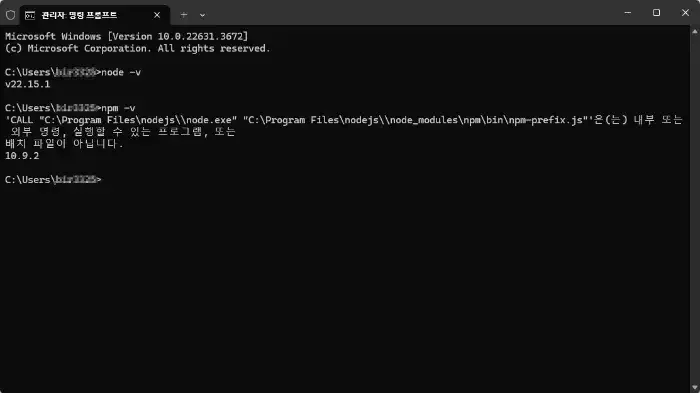
npm 명령어 실행 오류의 주요 원인
npm 명령어가 실행되지 않는 가장 큰 이유는 환경변수 설정 문제입니다. 컴퓨터가 npm 명령어를 찾지 못하는 상황인데요, 이는 Node.js 설치 후 환경변수가 제대로 설정되지 않았거나, 실행 정책 문제로 인해 발생할 수 있습니다. 특히 Windows 환경에서 자주 발생하는 문제죠.
'CALL "C:\Program Files\nodejs\node.exe" "C:\Program Files\nodejs\node_modules\npm\bin\npm-prefix.js"'은(는) 내부 또는 외부 명령, 실행할 수 있는 프로그램, 또는 배치 파일이 아닙니다.' 이런 오류 메시지는 시스템이 npm 관련 파일의 경로를 찾지 못할 때 나타납니다.
주요 원인을 살펴보면:
- Node.js 설치 후 환경변수 미설정
- PowerShell 실행 정책 제한
- 시스템 변수 ComSpec 설정 오류
- npm 캐시 문제
- 권한 문제
이제 이러한 문제들을 해결하는 방법을 하나씩 알아볼게요!
환경변수 설정으로 npm 오류 해결하기
환경변수 설정은 npm 명령어 실행 오류를 해결하는 가장 기본적인 방법입니다. 시스템이 npm 명령어를 어디서든 인식할 수 있도록 해주는 중요한 설정이죠.
1. 환경변수 설정 방법
- 윈도우 검색창에 '환경 변수'를 검색하고 '시스템 환경 변수 편집'을 클릭합니다.
- '환경 변수' 버튼을 클릭합니다.
- 시스템 변수에서 'Path'를 찾아 '편집'을 클릭합니다.
- '새로 만들기'를 클릭하고 다음 두 경로를 추가합니다:
- C:\Program Files\nodejs\
- %APPDATA%\npm (보통 npm 글로벌 모듈 설치 위치)
- '확인'을 눌러 저장합니다.
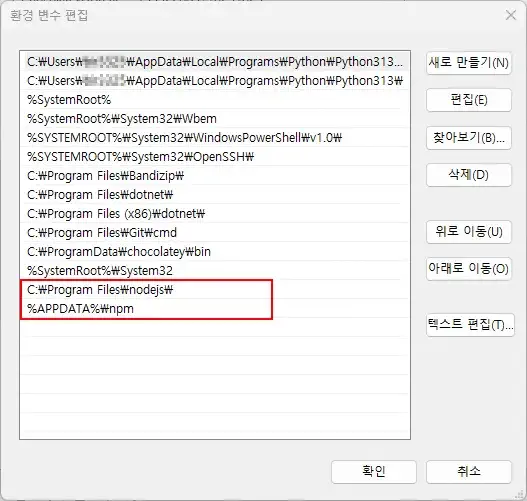
2. NODE_HOME 환경변수 추가하기
추가적인 안정성을 위해 NODE_HOME 환경변수를 설정하는 것도 좋은 방법입니다:
- 시스템 변수 섹션에서 '새로 만들기'를 클릭합니다.
- 변수 이름에 'NODE_HOME'을 입력합니다.
- 변수 값에 C:\Program Files\nodejs를 입력합니다.
- Path 변수에 %NODE_HOME%을 추가합니다.
환경변수 설정 후에는 명령 프롬프트나 PowerShell을 재시작해야 변경사항이 적용됩니다!
PowerShell 실행 정책 및 기타 문제 해결
npm 명령어 실행 시 PowerShell에서 오류가 발생하는 경우도 많습니다. 이는 Windows PowerShell의 실행 정책 설정 때문인데, 스크립트 실행을 제어하는 보안 기능 때문에 발생하는 문제입니다.
1. PowerShell 실행 정책 변경하기
- PowerShell을 관리자 권한으로 실행합니다.
- 다음 명령어를 입력하여 실행 정책을 변경합니다:
- 변경된 정책을 확인합니다:
- CurrentUser의 값이 RemoteSigned로 설정되었는지 확인합니다.
2. ComSpec 시스템 변수 확인
가끔 시스템 변수 ComSpec 설정이 잘못되어 npm 명령어가 실행되지 않는 경우가 있습니다:
- 환경 변수 설정에서 시스템 변수 중 ComSpec을 찾습니다.
- 값이 C:\Windows\system32\cmd.exe로 설정되어 있는지 확인합니다.
- 마지막에 세미콜론(;)이 없어야 합니다.
3. npm 캐시 정리하기
npm 캐시 문제로 오류가 발생할 수도 있습니다:
- 명령 프롬프트에서 다음 명령어를 실행합니다:
- 캐시 검증을 위해 다음 명령어도 실행해봅니다:
추가 트러블슈팅 방법
위의 방법들로도 문제가 해결되지 않는다면, 다음과 같은 추가 트러블슈팅 방법을 시도해볼 수 있습니다.
1. AppData 폴더에 npm 폴더 생성하기
- C드라이브 -> Users -> 사용자 이름 -> AppData -> Roaming 경로로 이동합니다.
- 'npm' 폴더가 없다면 새로 생성합니다.
2. 권한 문제 해결하기
캐시 폴더의 소유자 문제로 오류가 발생할 수 있습니다. 관리자 권한으로 명령 프롬프트를 실행한 후 npm 명령어를 시도해보세요.
3. Node.js 재설치하기
문제가 지속된다면 Node.js를 완전히 제거하고 재설치하는 것도 좋은 방법입니다:
- 제어판에서 Node.js를 제거합니다.
- 관련 폴더들을 수동으로 삭제합니다.
- Node.js 공식 웹사이트에서 최신 버전을 다운로드하여 재설치합니다.
'마루아라는 개발쟁이 > JAVA' 카테고리의 다른 글
| IntelliJ 메모리 최적화로 개발 속도 2배 높이는 방법 (feat. VM 옵션 설정) (0) | 2025.05.12 |
|---|---|
| 개발자를 위한 완벽 가이드: 로깅 레벨의 모든 것 (0) | 2025.04.01 |
| 개발자를 위한 로깅 메서드 완벽 가이드: TRACE부터 FATAL까지 총정리 (0) | 2025.04.01 |
| Vue.js에서 Pinia로 상태 관리하기: 초보자도 쉽게 배우는 완벽 가이드 💻 (0) | 2025.03.19 |
| [Java 개발] Kafka 활용 가이드: Producer부터 Consumer까지 실습 코드로 배우기 (0) | 2025.03.19 |



